由于电脑键盘出现故障或不方便打字的情况下,我们可以借助Win11所自带的虚拟触摸键盘来代替实物键盘实现输入操作。但很多用户反应找不到打开屏幕键盘的方法,那么下面小编来跟大家说说win11屏幕键盘打不开的解决教程。
工具/原料
系统版本:win11正式版
品牌型号: 华为MateBook X
方法一、win11屏幕键盘打不开的解决方法
1、按 Win 键,或点击开始,在打开的菜单中,找到并选择设置
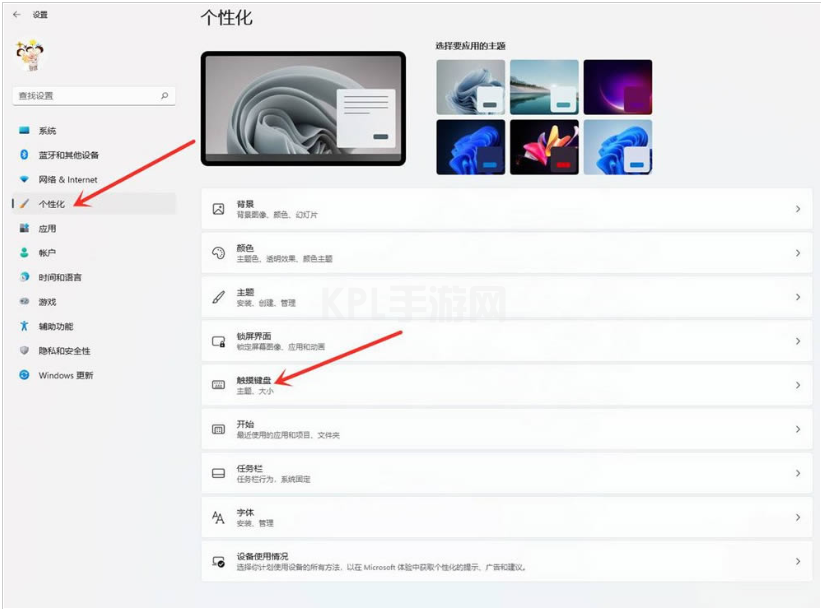
2、设置窗口,左侧点击个性化,右侧点击触摸键盘(主题、大小)
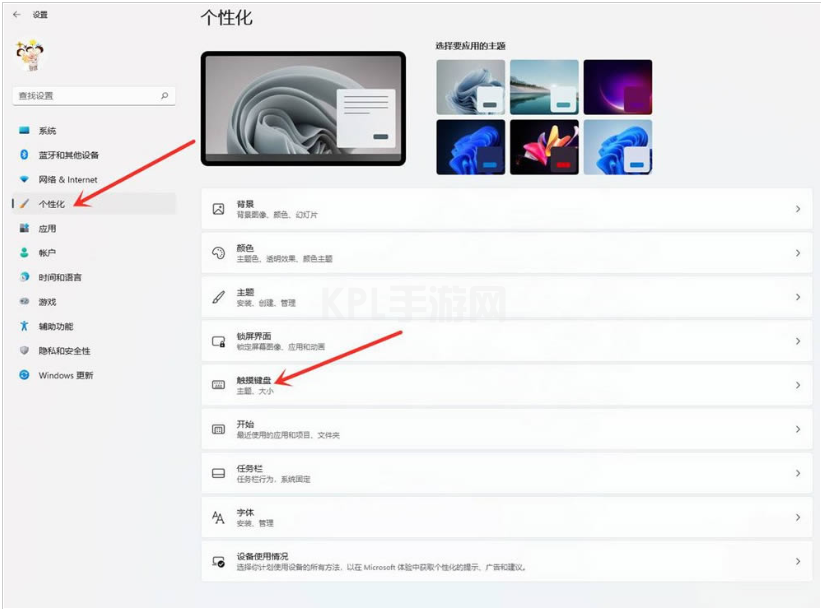
3、触摸键盘设置界面,点击打开键盘,即可打开触摸键盘
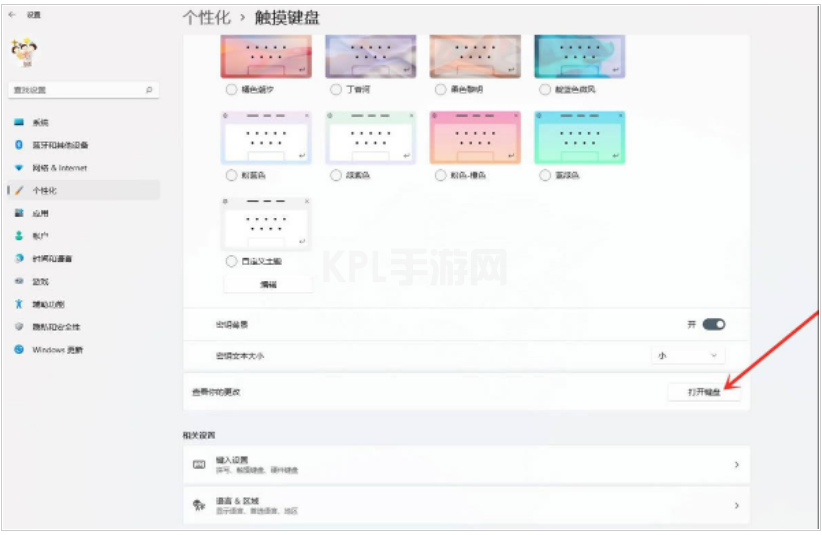
方法二、win11屏幕键盘打不开的解决方法
1、首先我们点击电脑桌面下方的开始菜单,打开后点击设置选项进入设置界面。
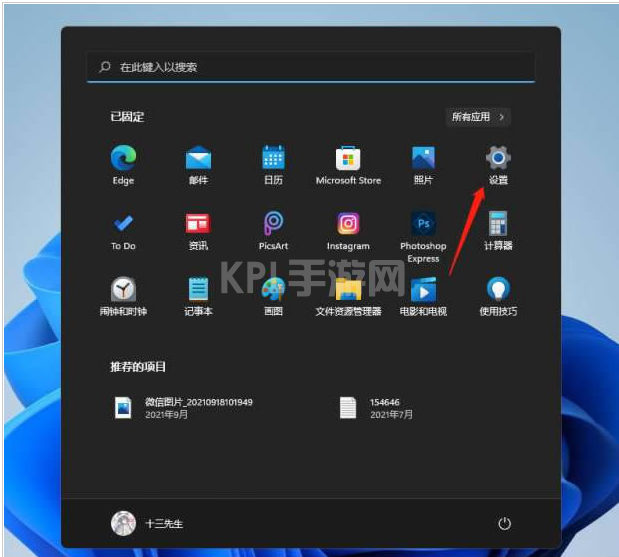
2、然后我们下拉设置界面找到辅助功能点击进去。
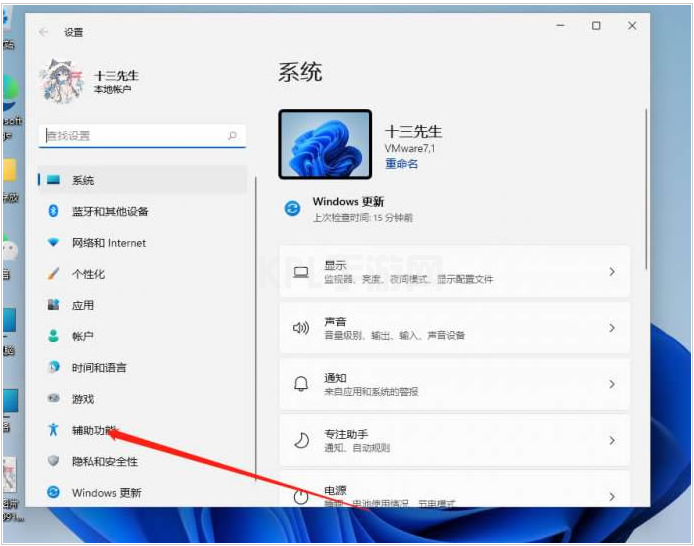
3、在辅助功能里面我们下拉找到键盘设置的选项,选择键盘选项进入设置屏幕键盘。
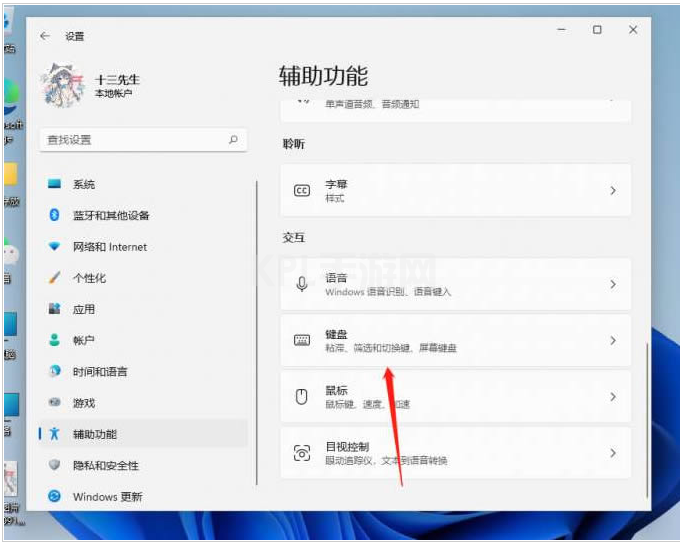
4、看到屏幕键盘的开关了吗。我们点击开关就能开启屏幕键盘了。
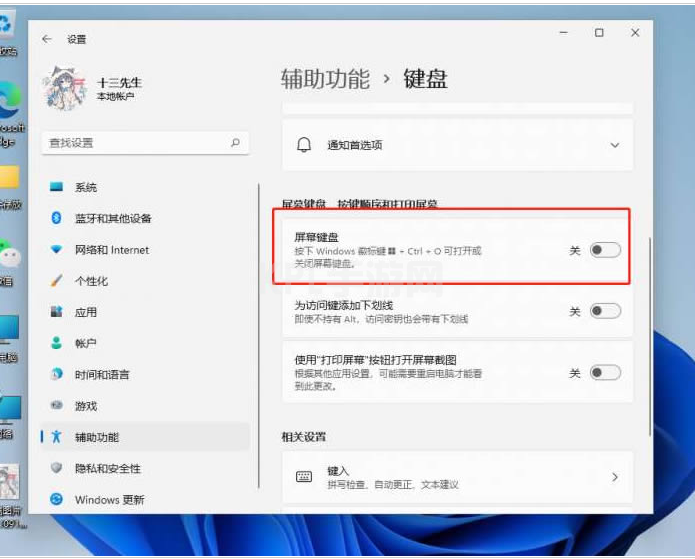
5、开启之后屏幕上就会出现一个键盘,我们只需要用鼠标点击就能操作这个键盘了。
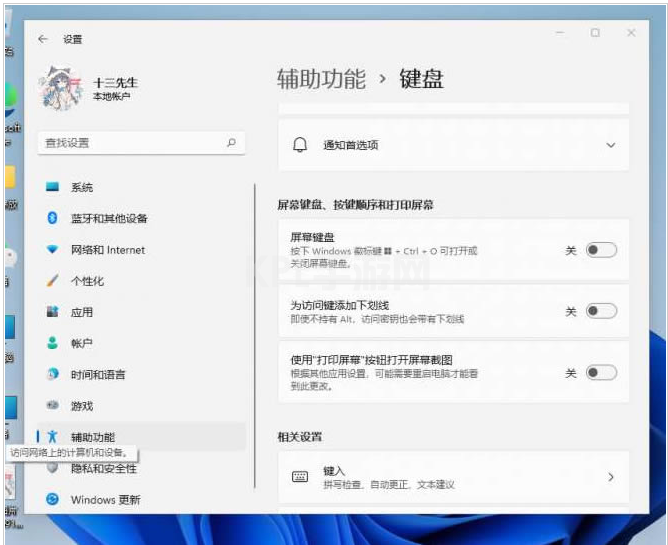
6、或者按住键盘快捷键win+r,然后输入osk也可以打开。
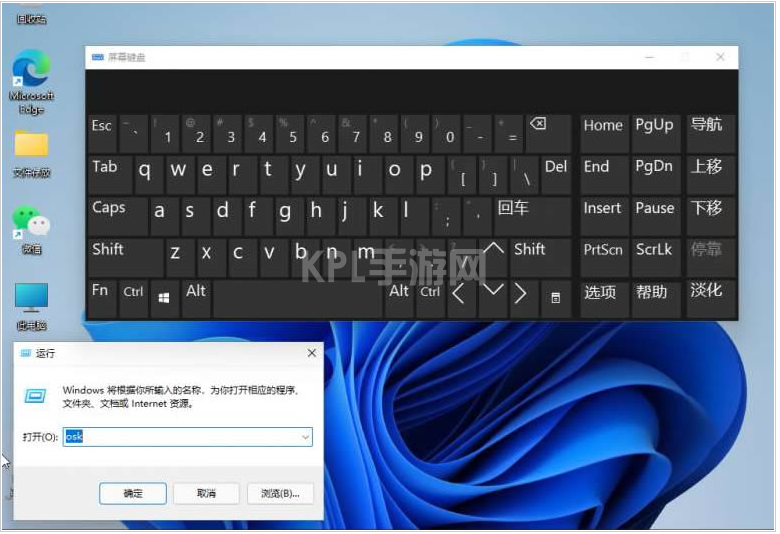
方法三、win11屏幕键盘打不开的解决方法
1.打开搜索打开win11电脑的桌面,点击底部的[搜索]图标。
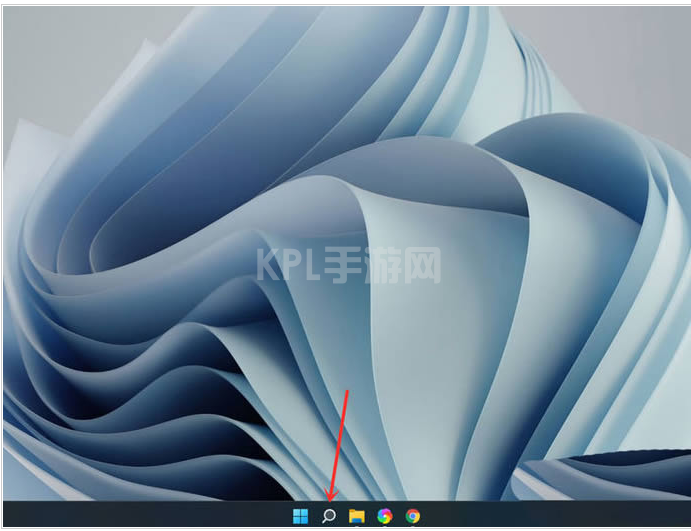
2、打开屏幕键盘,搜索【屏幕键盘】,点击右侧【打开】。
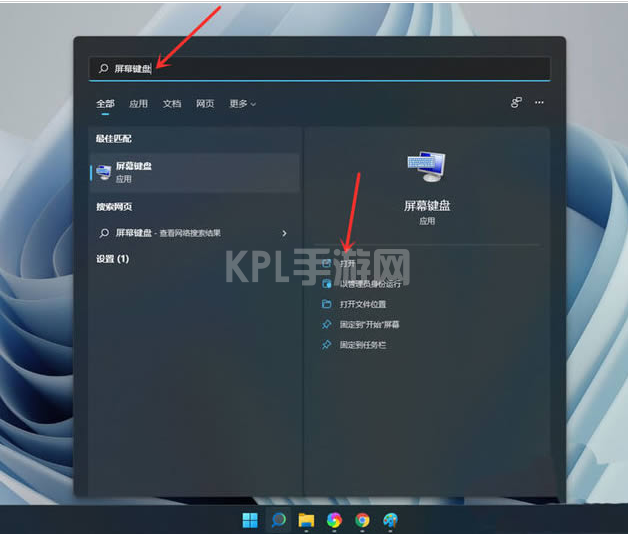
3、打开选项,点击【选项】。
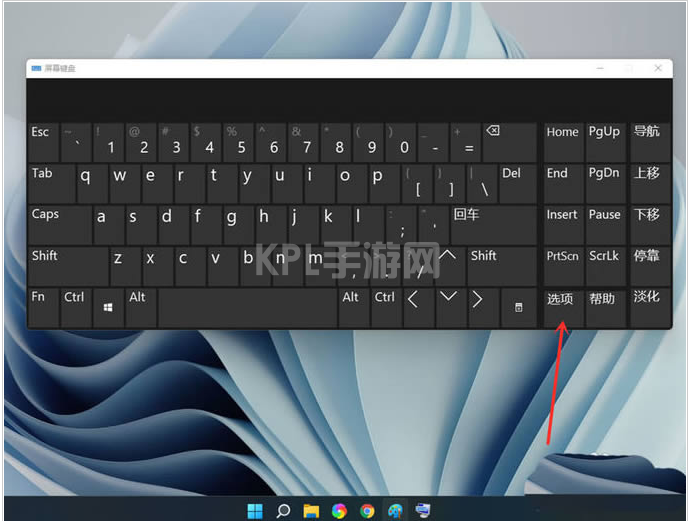
4、打开数字小键盘,勾选【打开数字小键盘】,点击【确定】。
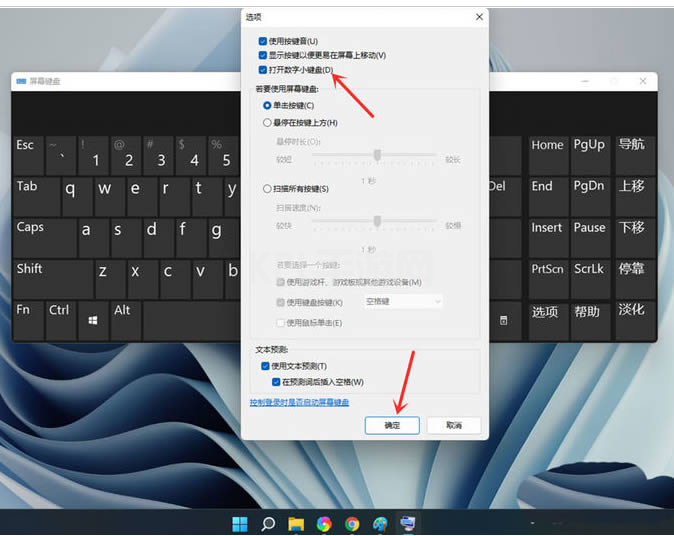
5、打开小键盘开关,点击【Numlock】键,打开小键盘开关。
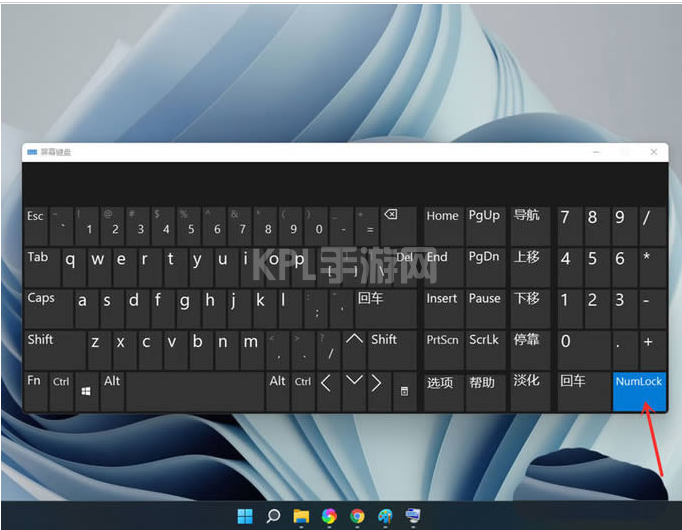
总结
方法一
1、按 Win 键,或点击开始,在打开的菜单中,找到并选择设置
2、设置窗口,左侧点击个性化,右侧点击触摸键盘(主题、大小)
3、触摸键盘设置界面,点击打开键盘,即可打开触摸键盘
方法二
1、首先我们点击电脑桌面下方的开始菜单,打开后点击设置选项进入设置界面。
2、然后我们下拉设置界面找到辅助功能点击进去。
3、在辅助功能里面我们下拉找到键盘设置的选项,选择键盘选项进入设置屏幕键盘。
4、看到屏幕键盘的开关了吗。我们点击开关就能开启屏幕键盘了。
5、开启之后屏幕上就会出现一个键盘,我们只需要用鼠标点击就能操作这个键盘了。
6、或者按住键盘快捷键win+r,然后输入osk也可以打开。
方法三
1.打开搜索打开win11电脑的桌面,点击底部的[搜索]图标。
2、打开屏幕键盘,搜索【屏幕键盘】,点击右侧【打开】。
3、打开选项,点击【选项】。
4、打开数字小键盘,勾选【打开数字小键盘】,点击【确定】。
5、打开小键盘开关,点击【Numlock】键,打开小键盘开关。





























